近日,小米MIX3正式发布,作为首款有“滑屏”黑科技的小米旗舰机,受到米粉关注。朋友圈已经有不少网友开始截屏嗮图了,而对于部分初次使用小米手机的用户来说,还不知道小米MIX3怎么截图。其实很简单,下面本文分享4种小米MIX3截屏方法,快来看看哪种使用更方便吧。

小米MIX3
方法一:快捷键截图
快捷键截屏是目前最常见,也是绝大多数手机都通用的一种截屏方法,使用方法如下:
1、首先打开小米MIX3需要截屏的界面;
2、然后同时按小米MIX3机身右侧的 电源键 +音量减(下)键,当看到屏幕一闪,就说明截屏成功了。之后,在通知栏往下拉或者相册中,可以找到截屏的图片。

方法二:通知栏截屏
小米MIX3运行的是知名的MIUI10系统,简单易用,截屏也很简单,方法如下。
1、首先打开小米MIX3需要截屏的界面;
2、从屏幕顶部下滑,呼出顶部通知栏,然后找到截屏“按钮”图标,点击即可快速截屏。
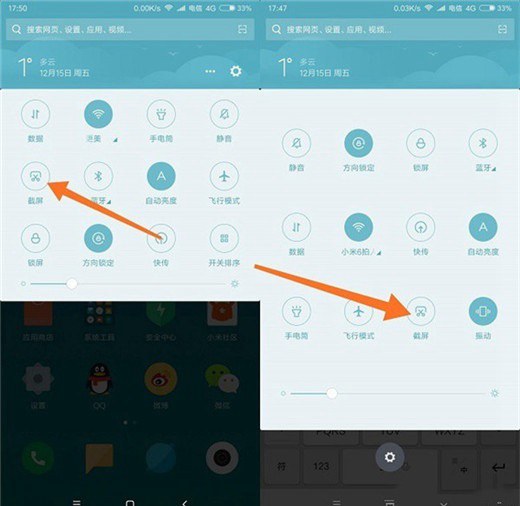
小米MIX3截屏方法三:悬浮球截屏
1、首先进入小米MIX3设置,然后找到“悬浮球”设置,然后开启该功能。
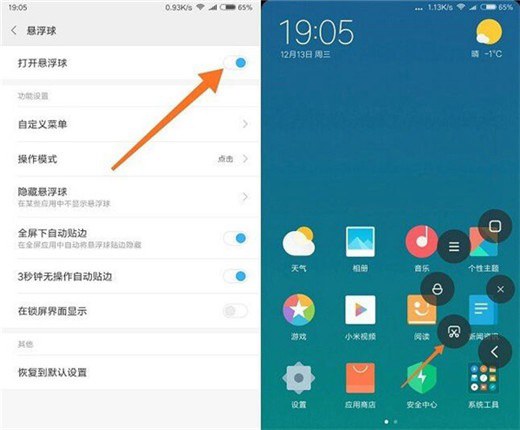
2、在小米MIX3需要截屏的界面,点击悬浮球,然后找到截屏按钮,也可以非常方便的截图。
小米MIX3截屏方法四:手势操作截屏
1、首先同样是进入小米MIX3的 设置> 更多设置 > 手势及按键快捷方式,然后开启三指下拉操作即可截屏功能。
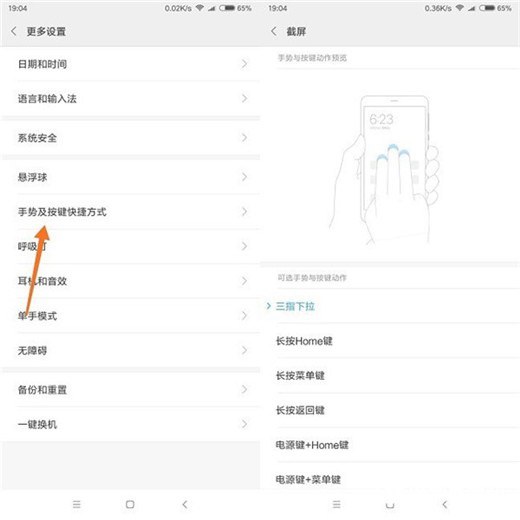
2、在小米MIX3需要截屏的界面,三指在屏幕内同时下拉,即可进行快捷键截图操作。
另外,小米MIX3还支持长截屏,也支持使用其它截图APP专业工具进行长截屏,另外还可以借助微信拼图,进行长截屏,感兴趣的朋友,可以继续阅读下「微信怎么拼图?微信收藏拼长图发朋友圈教程 」。

